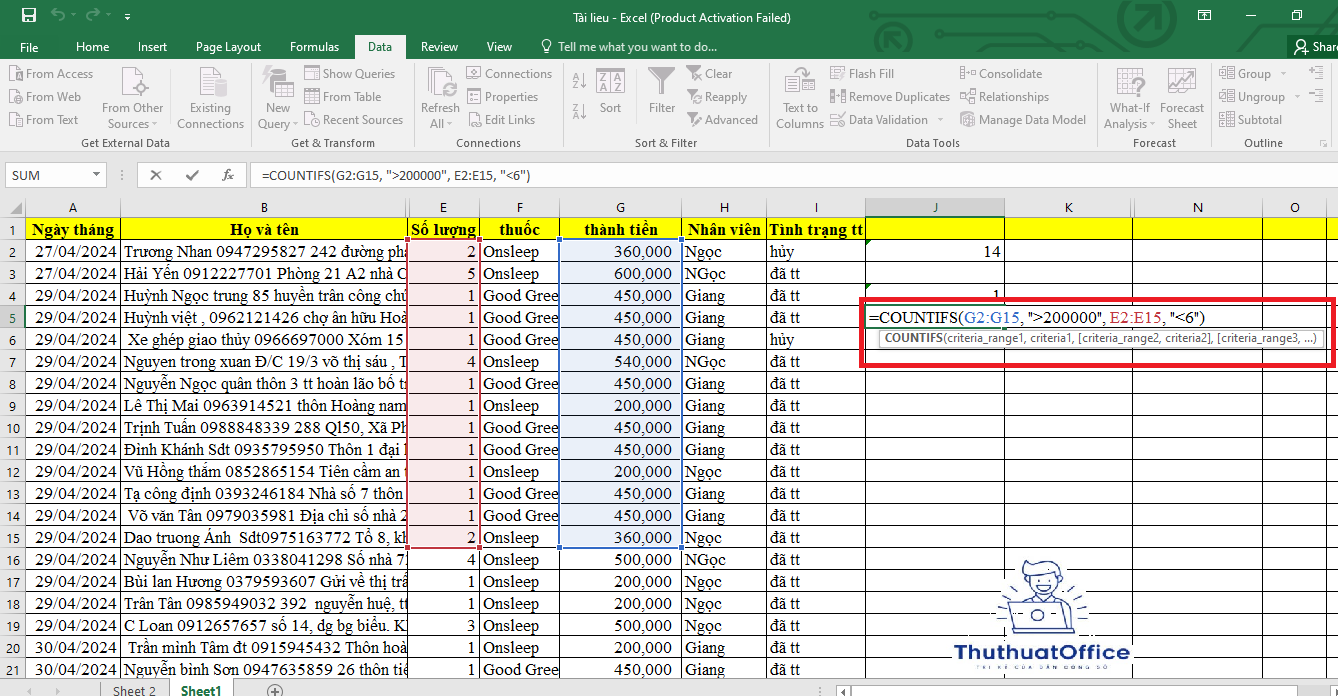Cách Sử Dụng Hàm Đếm Số Lượng Trong Excel Đơn Giản Nhất
Các hàm đếm số lượng trong Excel như COUNT, COUNTA, COUNTIF, COUNTIFS và COUNTBLANK được sử dụng để đếm dữ liệu, đối tượng trong một bảng tính. Bài viết này sẽ hướng dẫn bạn cách sử dụng các hàm đếm này một cách chi tiết và dễ hiểu nhất. Hãy cùng chúng tôi khám phá nhé!
Nội Dung Bài Viết
Giới Thiệu Các Loại Hàm Đếm Trong Excel
Excel cung cấp nhiều hàm đếm để đáp ứng các nhu cầu khác nhau trong việc xử lý dữ liệu:
Hàm COUNT: Đếm số ô chứa giá trị số, bỏ qua các ô trống, văn bản, ngày tháng và logic.
Hàm COUNTA: Đếm số ô không trống, bao gồm mọi loại dữ liệu như số, văn bản, ngày tháng, logic và cả lỗi.
Hàm COUNTBLANK: Đếm số ô trống trong một vùng chọn.
Hàm COUNTIF: Đếm số ô thỏa mãn một điều kiện cụ thể, ví dụ đếm số ô lớn hơn 10.
Hàm COUNTIFS: Đếm số ô thỏa mãn nhiều điều kiện cùng lúc, ví dụ đếm số ô lớn hơn 10 và nhỏ hơn 20.
Hướng Dẫn Sử Dụng Chi Tiết
Hướng dẫn dưới đây được thực hiện trên laptop hệ điều hành Windows, phiên bản Excel 2016. Bạn có thể thực hiện tương tự trên các phiên bản Excel khác như 2007, 2010, 2013 và 2019.
Bạn có thể tải một số bài tập thực hành hàm đếm trong Excel để làm quen nhé!
Đếm Theo Điều Kiện Với COUNTIF/COUNTIFS
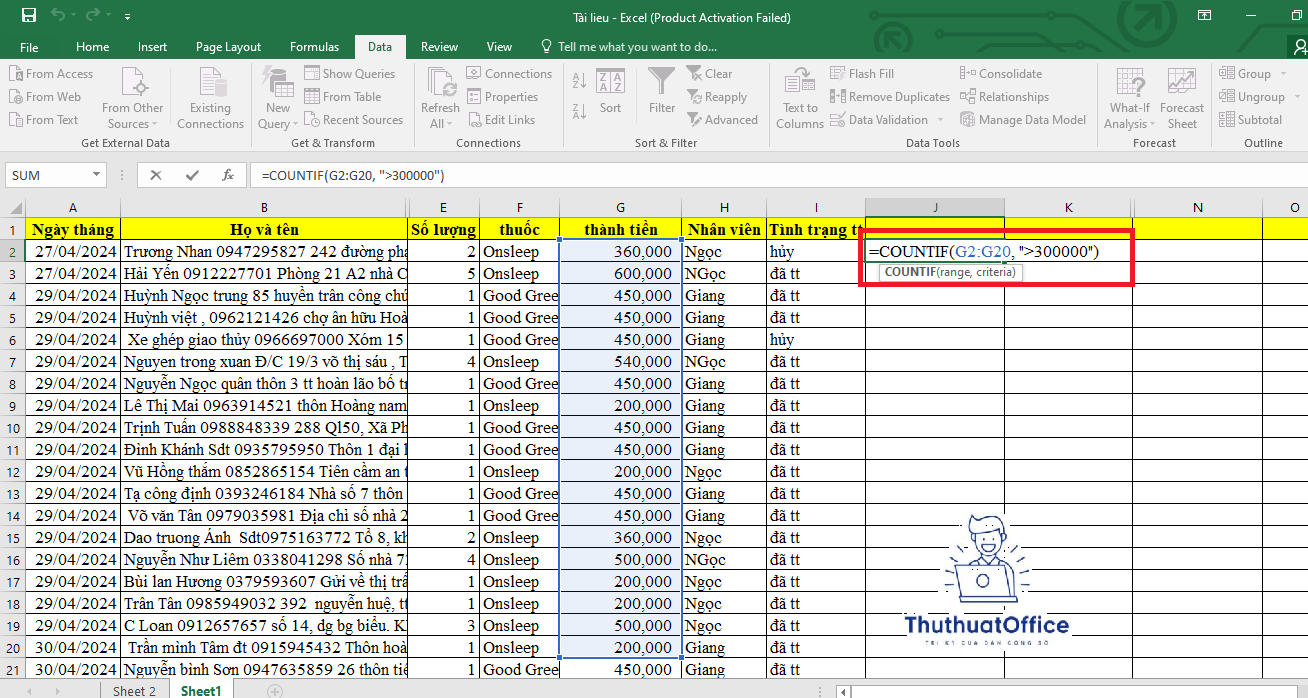
Đếm Một Điều Kiện – Hàm COUNTIF
Công thức hàm COUNTIF:
Range: Vùng dữ liệu cần đếm.
Criteria: Điều kiện để đếm (ví dụ: "TXD", ">70", 100,…).
Ví dụ:
Giả sử bạn có bảng thống kê các mặt hàng và số lượng tồn tương ứng.
Để thống kê xem có bao nhiêu mặt hàng còn tồn trên 150 sản phẩm, bạn nhập công thức:
Kết quả: Có tổng cộng 8 mặt hàng còn tồn trên 150 sản phẩm.
Lưu ý:
Có thể dùng các ký tự đại diện trong điều kiện:
Dấu ? đại diện cho một ký tự bất kỳ (ví dụ: "ĐH?").
Dấu * đại diện cho nhiều ký tự bất kỳ (ví dụ: "ĐH*").
Để tìm điều kiện là những dấu ? hoặc *, hãy gõ thêm dấu ~ ở trước (ví dụ: "~?", "~*").
Hàm COUNTIF không phân biệt chữ hoa/chữ thường.
Đếm Nhiều Điều Kiện – Hàm COUNTIFS
Cú pháp hàm COUNTIFS:
Range1, Range2,…: Các vùng dữ liệu cần đếm (tối đa 127 vùng).
Criteria1, Criteria2,…: Các điều kiện tương ứng cho mỗi vùng (tối đa 127 điều kiện).
Lưu ý: Một ô chỉ được đếm nếu tất cả các điều kiện tương ứng đều đúng.
Ví dụ:
Để thống kê xem có bao nhiêu mặt hàng tại kho 1 còn tồn trên 150 sản phẩm, bạn nhập công thức:
Kết quả: Có tổng cộng 2 mặt hàng tại kho 1 còn tồn trên 150 sản phẩm.
Hàm Đếm Ô Không Trống COUNTA
Cú pháp hàm COUNTA:
Value1, Value2,…: Các ô hoặc vùng cần đếm (tối đa 255 đối số trong Excel 2007 trở lên, 30 đối số trong Excel 2003 trở xuống).
Ví dụ:
Bạn có danh sách thống kê tình trạng nộp bài của sinh viên. Để biết số lượng sinh viên đã nộp bài, bạn nhập công thức:
Kết quả: Có tổng cộng 6 sinh viên đã nộp bài tập.
Hàm Đếm Ô Trống COUNTBLANK
Cú pháp hàm COUNTBLANK:
Range: Vùng cần đếm các ô trống.
Ví dụ:
Để biết số lượng sinh viên chưa nộp bài, bạn nhập công thức:
Kết quả: Có tổng cộng 8 sinh viên chưa nộp bài tập.
Những Lưu Ý Khi Dùng Hàm Đếm Trong Excel
Sử Dụng Ký Tự Đại Diện
Dấu Chấm Hỏi (?): Đại diện cho một ký tự đơn lẻ bất kỳ.
Ví dụ: "ĐH?" sẽ tìm các giá trị như “ĐH1”, “ĐH2”,…
Dấu Sao (*): Đại diện cho chuỗi ký tự bất kỳ.
Ví dụ: "ĐH*" sẽ tìm các giá trị như “ĐH Hà Nội”, “ĐH Bách Khoa”,…
Lưu ý: Để tìm chính xác dấu ? hoặc *, hãy thêm dấu ~ trước ký tự đó (ví dụ: "~?", "~*").
Đặt Tên Cho Phạm Vi Và Sử Dụng Trong Công Thức
Cách đặt tên cho phạm vi:
Chọn vùng dữ liệu muốn đặt tên.
Nhấn chuột phải và chọn Define Name.
Gõ tên cho phạm vi vào ô Name và nhấn OK.
Sử dụng tên phạm vi trong công thức:
Sau khi đặt tên, bạn có thể sử dụng tên đó thay cho địa chỉ phạm vi trong công thức.
Ví dụ:
Nếu bạn đặt tên cho vùng C2:C15 là DanhSachNopBai, bạn có thể viết công thức:
Các Công Cụ Hỗ Trợ Thêm
Hàm SUMIF: Dùng để tính tổng các ô thỏa mãn một điều kiện.
Hàm IF: Dùng để thực hiện kiểm tra điều kiện và trả về giá trị tương ứng.
Hàm VLOOKUP: Dùng để tìm kiếm và trả về giá trị trong bảng dựa trên một giá trị cho trước.
Cách Cố Định Cột, Dòng: Sử dụng dấu $ để cố định cột hoặc dòng khi sao chép công thức.
Trên đây là hướng dẫn chi tiết về cách sử dụng các hàm đếm số lượng trong Excel như COUNT, COUNTIF, COUNTA và COUNTBLANK. Việc nắm vững các hàm này sẽ giúp bạn thao tác với dữ liệu một cách hiệu quả và chính xác hơn. Hãy thực hành thường xuyên để thành thạo các hàm đếm này nhé!
Excel -Cách Sử Dụng Hàm Value Trong Excel Chi Tiết, Đơn Giản
Hướng Dẫn Cách Sử Dụng Hàm Random Trong Excel – Hàm Tạo Số Ngẫu Nhiên
Hàm Or Trong Excel – Cách Sử Dụng Hàm Or Và Ví Dụ
Hướng Dẫn Sử Dụng Hàm Lấy Ký Tự Có Điều Kiện Trong Excel
Sử Dụng Hàm Datedif Trong Excel Tính Toán Khoảng Thời Gian Giữa Hai Ngày
File Excel Quản Lý Vốn Forex Và Tính Điểm Trung Bình Trong Excel
8 Cách Để Chèn Dấu Kiểm (Tick Symbol √) Dấu Tích Trong Excel